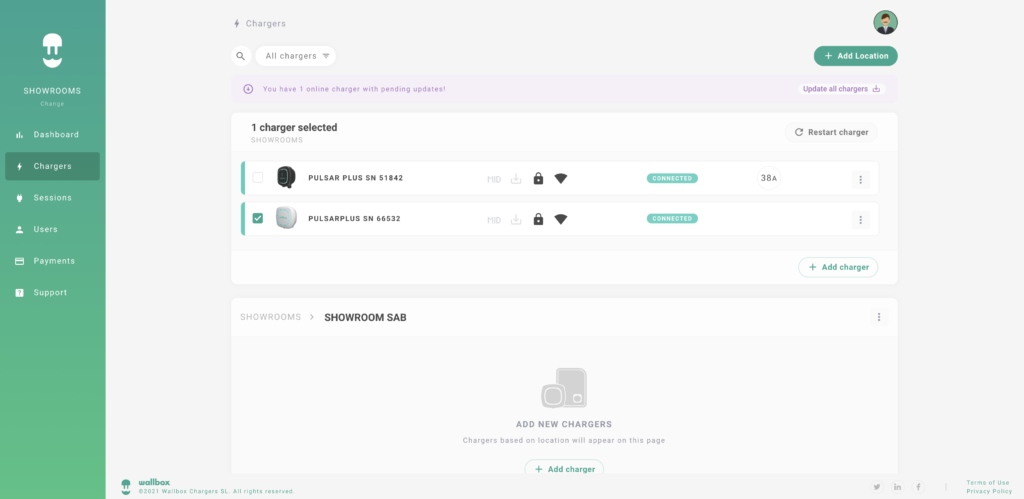Przejmij pełną kontrolę nad ładowaniem, zbieraj informacje o sesjach ładowania, statystyki, dane zużycia prądu, użytkowników itp. korzystając z aplikacji Wallbox i portalu Wallbox.
Wstęp
Wallbox chce dostarczać swoim klientom najlepsze produkty, usługi i wrażenia z użytkowania. Bardzo ważny wpływ na wrażenia użytkownika z obsługi sprzętu mają aplikacja Wallbox i portal Wallbox.
W takim samym stopniu, aplikacja i portal zapewniają klientom pełną kontrolę nad procesem ładowania i umożliwiają zbieranie danych o sesjach użycia ładowarki, statystyk, danych zużycia prądu, danych użytkowników itp. W ten sposób nasi klienci mogą w pełni zarządzać zużyciem energii elektrycznej i kosztami posiadania pojazdu elektrycznego.
Dodaj ładowarkę w aplikacji Wallbox:
Poniżej znajdziesz instrukcje dodawania ładowarki w aplikacji Wallbox. Zanim zaczniesz, sprawdź, czy masz na swoim telefonie zainstalowaną najnowszą wersję aplikacji Wallbox dostępną w App Store lub Play Store.
Aby umożliwić prawidłowe działanie urządzenia, Twój telefon musi mieć połączenie z Internetem. W trakcie dodawania ładowarki nie musisz być blisko ładowarki, która nie musi być włączona, ani nawet zainstalowana.
- Otwórz aplikację Wallbox.
- Jeśli nie logujesz się automatycznie, podaj swoje dane:

- Po zalogowaniu kliknij „Mam już ładowarkę”.
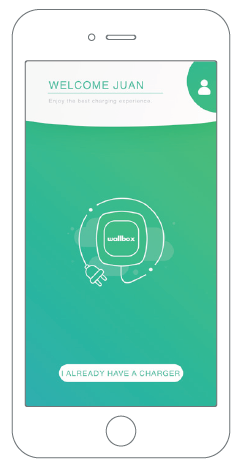
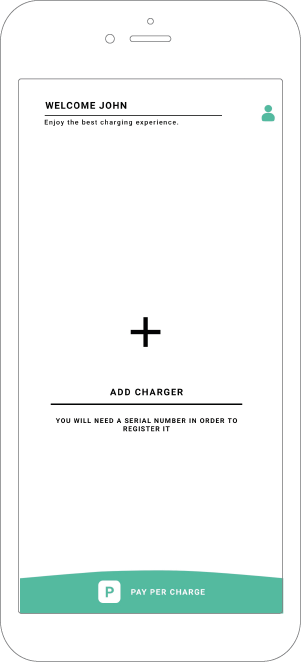
- Pojawi się menu „Dodaj ładowarkę”. Wprowadź Numer seryjny i UID (Unique Identification Number – Indywidualny numer identyfikacyjny) ładowarki. Te informacje można znaleźć w instrukcji instalacji ładowarki i na etykiecie znajdującej się na zewnętrznej powierzchni ładowarki.
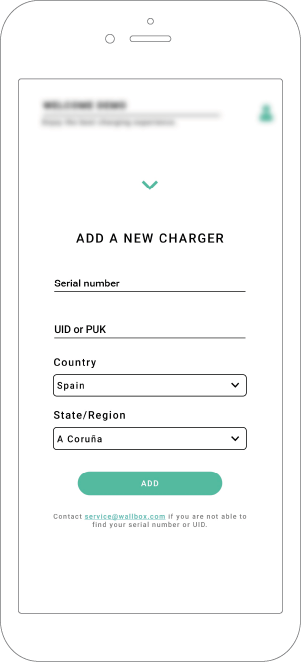
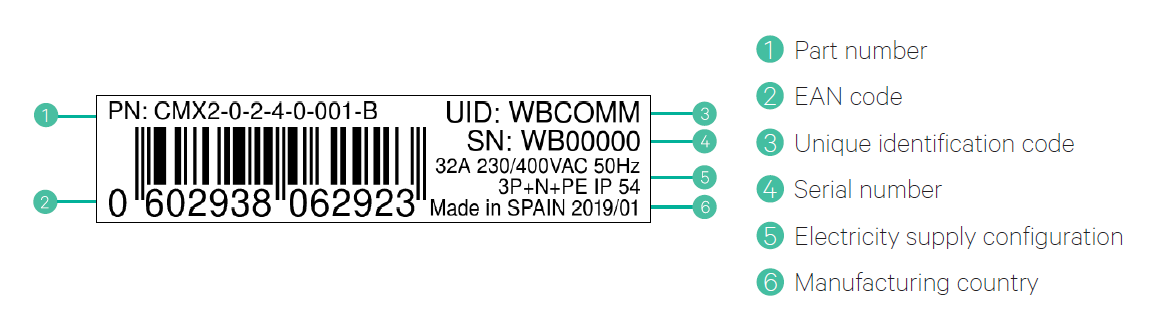
5. After this process is complete, your charger will appear in the “List of Chargers” menu.
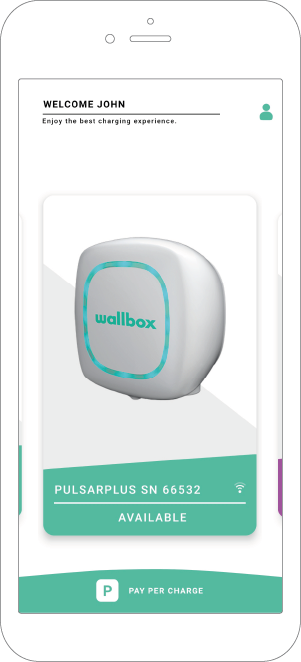
Dodaj ładowarkę przez portal Wallbox:
Poniżej znajdziesz instrukcje dodawania ładowarki przez portal Wallbox. Pamiętaj, że ładowarki obsługiwane przez portal Wallbox to Safari, Chrome i Firefox. Dodanie ładowarki przez portal wymaga posiadania konta standardowego lub biznesowego MyWallbox.
Zanim zaczniesz, sprawdź, czy Twój komputer jest połączony z Internetem. W trakcie dodawania ładowarki nie musisz być blisko ładowarki, która nie musi być włączona, ani nawet zainstalowana.
- Najpierw, zaloguj się do portalu Wallbox (https://my.wallbox.com/login) i podaj swoje dane:
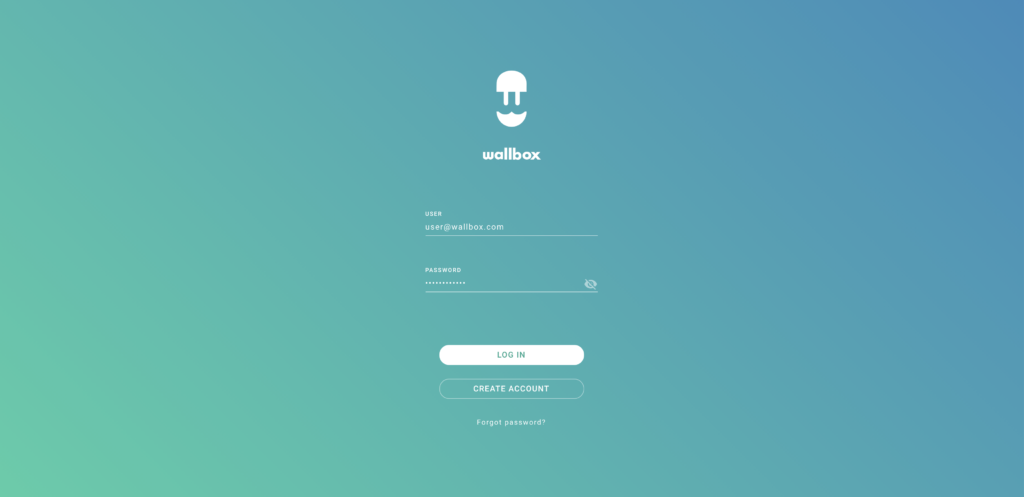
- Po zalogowaniu wejdziesz w menu portalu. Wybierz „Ładowarki”, a następnie „Dodaj nową ładowarkę”:
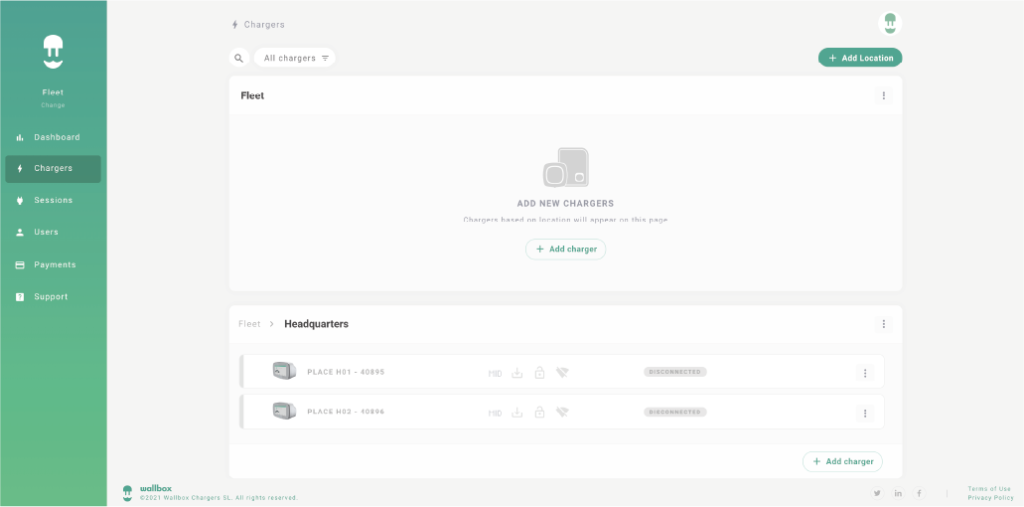
- Pojawi się okno „Dodaj ładowarkę”. Podaj Numer seryjny i UID (Unique Identification Number – Indywidualny numer identyfikacyjny) i naciśnij „Akceptuj”. Pojawi się okno z potwierdzeniem pomyślnego dodania Twojej ładowarki.
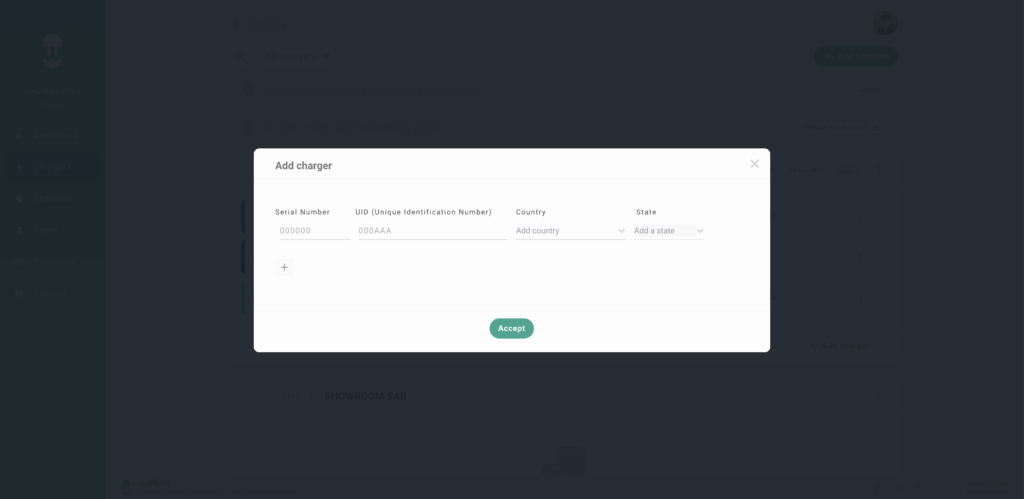
- Następnie ładowarka automatycznie pojawi się na liście ładowarek.